很多时候,我们的手机在锁屏情况下,如果有新通知,手机也会显示消息的具体内容,但是,很多小伙伴都不希望在锁屏情况下就能看到所有消息内容,觉得这样不利于保护我们的个人隐私信息,希望能将锁屏通知设置为隐藏,这样不解锁解不能查看信息。那小伙伴们知道iPhone手机怎么将锁屏通知设置为隐藏吗,方法其实非常简单。我们打开iPhone手机的设置,找到并点击“通知”,在“通知”界面,找到并点击“显示预览”选项,进入“显示预览”页面后,点击选择“解锁时”,就可以将手机锁屏通知设置为隐藏了。下面,就和小编一起看看具体的操作方法吧!

操作步骤
第一步:打开iPhone手机的设置,在设置中找到并点击“通知”;
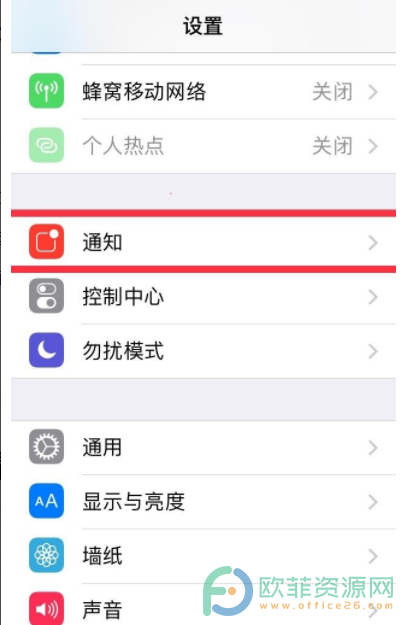
第二步:进入“通知”页面后,找到并点击“显示预览”选项;
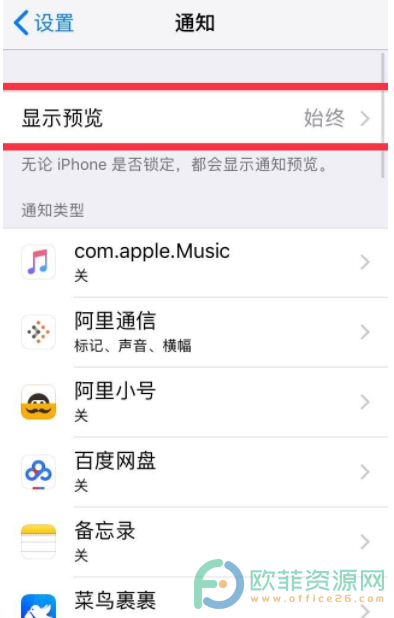
第三步:接着进入“显示预览”界面,我们选择“解锁时”选项;
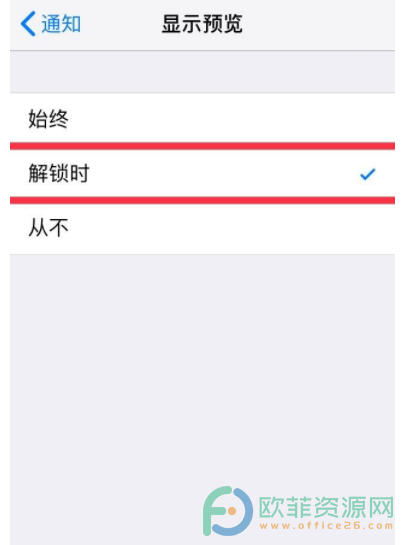
第四步:这样,下次在锁屏情况下有新通知,就不会看到消息的具体内容了。
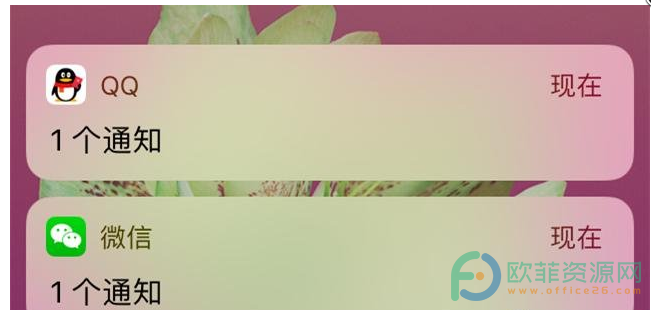
以上就是iPhone手机将锁屏通知设置为隐藏的方法教程了。当然了,我们也可以在显示预览页面,选择“始终”,这就是锁屏情况下也可以看到消息具体内容,小伙伴们可以灵活使用。


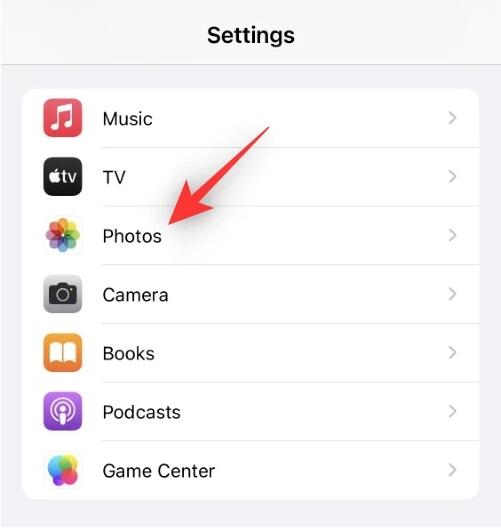
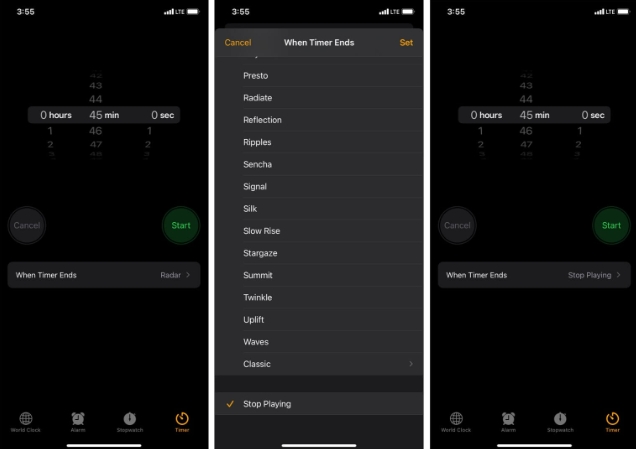
![苹果6如何设置动态live photos[苹果手机设置live动态壁纸]](http://m.guofenba.com/uploadfile/2023/08/31/0310/645f25ff7a775.jpg)
![苹果手机设置office365邮箱[iphone添加office365邮箱]](http://m.guofenba.com/uploadfile/2023/08/31/0219/645f7f8688cae.jpg)
![苹果iphone8手机添加常用短语的图文教程怎么设置[苹果手机怎么添加常用短语]](http://m.guofenba.com/uploadfile/2023/08/31/0302/645f360b715ae.jpg)







